Google Drive es un basado en la nube almacenamiento de archivos que le permite almacenar sus archivos en los servidores de Google, compartir archivos con otros usuarios y también sincronizar los archivos entre varios dispositivos, incluidos su computadora, teléfono móvil, tabletas, etc. Para acceder a Google Drive solo necesita tener Gmail cuenta e incluso ofrece 15GB de espacio de almacenamiento gratuito.
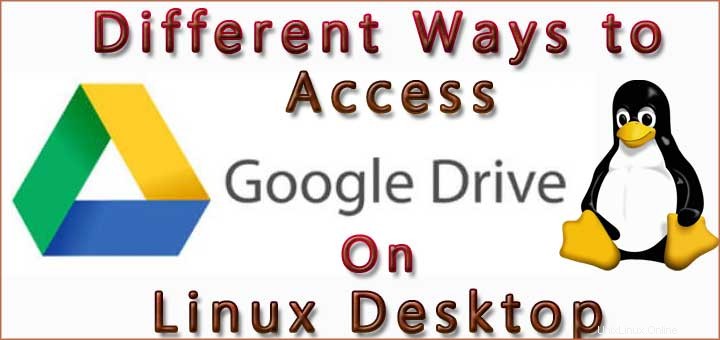
Lanzado en 2012, se puede acceder fácilmente a Google Drive en el sistema Windows, Android e iOS, pero Google aún no ha anunciado un cliente oficial para escritorios Linux para acceder a sus archivos en Google Drive. Pero puede haber herramientas disponibles en Linux que le permitan acceder fácilmente a Google Drive. En este artículo, vamos a buscar diferentes formas de acceder a Google Drive en Linux Desktop .
Insync
Cuando se trata de brindar acceso completo a Google Drive desde Linux, Insync es uno de los mejores clientes disponibles que viene con muchas funciones y le brinda opciones para obtener todo lo que necesita de Google Drive. También es compatible con varias cuentas de Google Drive, funciones de notificación, etc.
Es compatible con muchas de las distribuciones populares de Linux y el proceso de instalación también es bastante sencillo y sencillo. También viene con una interfaz gráfica de usuario atractiva para permitir un fácil acceso a Google Drive y sus funciones. También se admite una interfaz de línea de comandos.
Pero el problema principal es que está disponible de forma gratuita solo durante 15 días y debe pagar para usar el software después de 15 días. Y costará alrededor de $29 por una sola cuenta de usuario y paquetes separados disponibles para el uso de múltiples cuentas. Y si está dispuesto a pagar algo de dinero, definitivamente podemos decir que Insync es el mejor cliente de Google Drive disponible para Linux Desktop.
Acceda a Google Drive desde Ubuntu Desktop
A diferencia de Windows y MacOS, acceder a Google Drive desde un escritorio Ubuntu es ligeramente diferente. Echemos un vistazo a cómo acceder a Google Drive desde su escritorio Ubuntu
- En su escritorio de Ubuntu, vaya a Configuración -> Cuentas en línea
- En Cuentas en línea, puede ver todas sus cuentas enumeradas. Haga clic en el botón "Agregar botón ” para agregar su cuenta de Google
- Ahora seleccione Google de la lista y proporcione sus credenciales de usuario para su cuenta de Google
- Una vez que haya proporcionado su nombre de usuario y contraseña, le pedirá PERMITIR permisos, simplemente haga clic en "PERMITIR “
- En la siguiente ventana, puede ver la opción para habilitar o deshabilitar varias funciones de Google, como Correo, Fotos, Archivos, Documentos, Calendario, Contactos, Chat, etc.
- Haga clic en ENCENDIDO para habilitar las funciones requeridas
- Tu Google Drive ya está listo para usarse
- Monte su Google Drive abriendo la ventana Archivos y haga doble clic en su cuenta de Google para montarlo en su sistema
- Puede agregar, eliminar cualquier archivo y carpeta de su disco local a su Google Drive o viceversa.
- También puede ver un ícono de unidad separado que aparece en su escritorio para su Google Drive
OverGive
OverGrive es otro interesante cliente de escritorio de Linux que le permite acceder a la mayoría de las funciones de Google Drive y las únicas excepciones son que no se proporciona soporte para enlaces simbólicos. La GUI es bastante simple y fácil de navegar y la instalación también es sencilla y sencilla. OverGrive es compatible con todas las principales distribuciones de Linux y también está disponible en varios idiomas. Pero OverGrive no está disponible de forma gratuita, pero cuando compara el precio con Insync, puede obtener OverGrive por menos de $5.
Rclon
Rclone es otro cliente de Google Drive pero un programa de línea de comandos que le permite administrar sus archivos en su unidad de Google y sincronizar archivos entre otros dispositivos de almacenamiento en la nube como Amazon S3, Dropbox, OneDrive, etc. La instalación es muy simple y hay una descripción guía de instalación y manual de uso disponibles en su sitio web oficial. El aspecto principal de Rclone es que está disponible completamente gratis. Y si eres fanático de las interfaces de línea de comandos, seguramente te gustará este cliente de Google Drive.
Conclusión
Sin duda, es decepcionante que Google no haya presentado un cliente oficial de Google Drive para Linux incluso después de que se lanzó para Windows e iOS unos 6 años antes. Pero hasta que lancen uno, si está buscando usar Google Drive desde su escritorio Linux, entonces ciertamente necesita usar cualquiera de estos clientes para acceder a Google Drive. Publique sus comentarios y sugerencias en la sección de comentarios y estaremos encantados de volver lo antes posible.